ubuntu IP设置
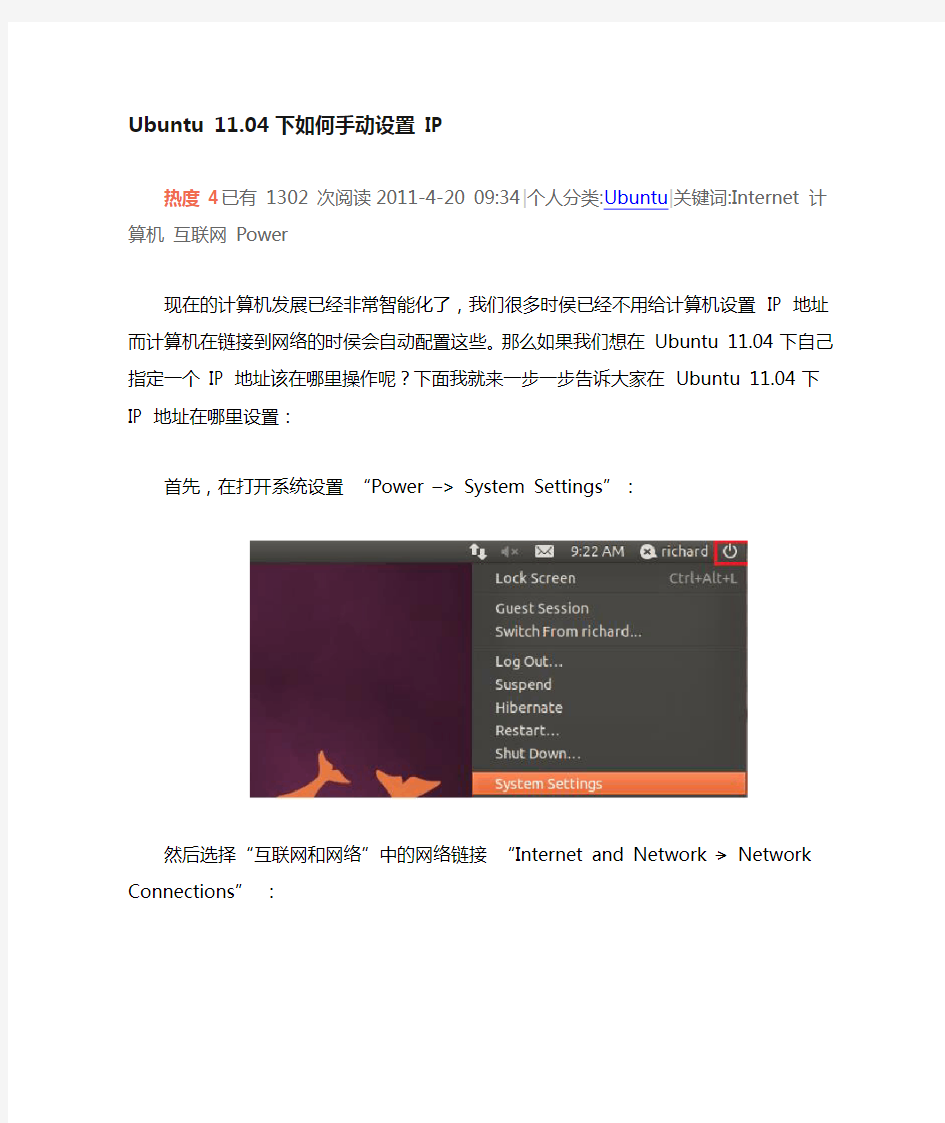
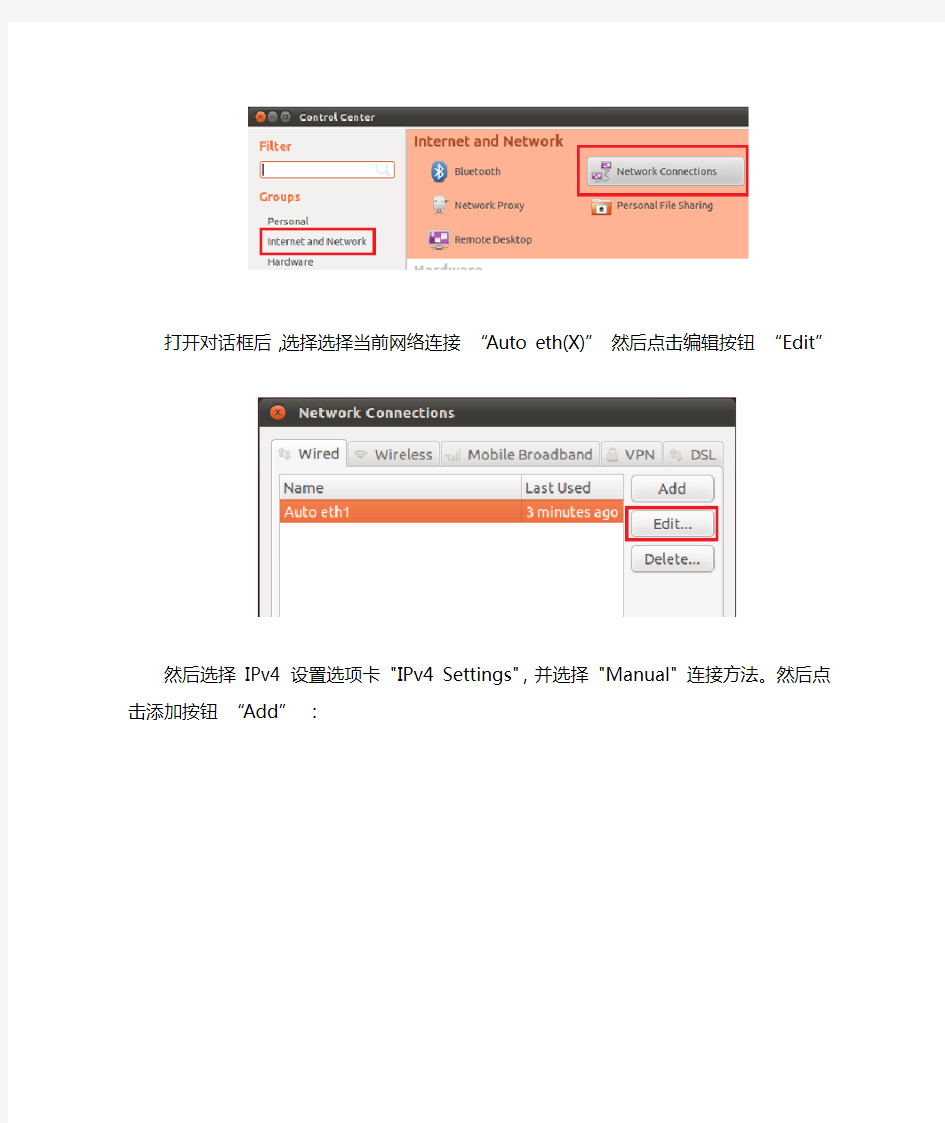
Ubuntu 11.04 下如何手动设置IP
现在的计算机发展已经非常智能化了,我们很多时侯已经不用给计算机设置IP 地址而计算机在链接到网络的时侯会自动配置这些。那么如果我们想在Ubuntu 11.04 下自己指定一个IP 地址该在哪里操作呢?下面我就来一步一步告诉大家在Ubuntu 11.04 下IP 地址在哪里设置:
首先,在打开系统设置“Power –> System Settings” :
然后选择“互联网和网络”中的网络链接“Internet and Network –> Network Connections” :
打开对话框后,选择选择当前网络连接“Auto eth(X)” 然后点击编辑按钮“Edit”
然后选择IPv4 设置选项卡"IPv4 Settings",并选择"Manual" 连接方法。然后点击添加按钮“Add” :
然后输入我们自己需要的IP 地址、子网掩码和网关。在DNS 服务器框中,输入DNS 服务器地址,可以用逗号分隔多个DNS 地址:
输入完成后,我们点击保存按钮“Save”。这样我们自己指定的IP 地址就设定好了。
Ubuntu11.04网络配置与问题排除这几天用Ubuntu11.04,被网络配置问题搞得很心烦。
这个Ubuntu是装在笔记本上的,在宿舍有静态IP,在实验室用无线网,IP自动获取。刚开始系统装好了,没有进行配置,开启无线网,就可以上网了。于是以为Ubuntu的网络配置做的挺好的哈。回到宿舍,配置好静态IP,和DNS,打开网页,也可以上网了。挺不错的哈。
可第二天,悲剧就来了。实验室无线网络没有什么问题,问题是回到宿舍后,不能上网了。ping一下,unreachable。看一下IP设置,是对的。于是networking重启一起,ping一下,也可以了,但还是不能上网。再看一下DNS。嗯?空的?昨天设好的dns被清空呢?怎么会这样呢?文件中还有一行注释,generated by network manager。难道是无线网络自动获取的时候把它给清空了?还是说是因为dns的设置在重启之后就清空的?于是试验了一下,重启,不能上网,查看ip和DNS,设置都是对的,networking 重启,可以上网了。看来应该是无线网络自动获取ip的时候把dns配置清空的。唉,这个ubuntu。。。
还是简单说一下网络配置。ubuntu虽然有个network manager,但是设置之后似乎不管用,最好使用文件配置。分为设置ip和设置dns两步。
第一步,设置ip。
用root权限编辑文件/etc/network/interfaces , 有两行是
auto lo
iface lo inet loopback
这两行一般都有,不需要更改。下面对本地网络进行配置,
auto eth0
iface eth0 inet static
#这两句表示eth0使用静态ip地址(static)。
#如果需要更改mac地址
hwaddress ether xx:xx:xx:xx:xx:xx
#ip地址address x.x.x.x
#网关gateway x.x.x.x
#掩码netmaskx.x.x.x
#将dns设置在这里,似乎没有作用
dns-nameserverx.x.x.x
第二步,设置dns用root权限编辑/etc/resolv.conf ,
#添加dns
nameserver 202.120.2.101
nameserverx.x.x.x
设置好之后,对网络服务重启,root权限命令如下,/etc/init.d/networking restart 。可以上网了。
其他问题:
如果是动态获取ip地址,那么将static改成dhcp,后面的ip地址就不用设置了。动态获取ip地址一般也与mac无关。
如果是无线网络需要设置,那么对应的,将eth0 改成wlan0 .如果网络有问题,可以通过ifconfig查看当前网络状态,比如eth0 是否有ipv4的地址,如果没有,那么先设置好,再重启网络服务。如果有地址,而且ping有结果,但浏览器打不开网页,可能需要检查dns设置了。
如何配置网卡IP地址
如何配置网卡的IP? 如果网卡是全新的未用过的,可以有两种方式对网卡进行配置,1.利用ARP协议方式配置 2. 利用串口在超级终端配置 如果网卡是已经配置和使用过的,只能利用串口在超级终端配置网卡。 A:如何用ARP协议快速配置AP9617/9618/9619/9630/9631/AP9635等网络管理卡? 第一,适用环境及前提条件是: 1,AP9617/9618/9619/9630/9631/AP9635等网络管理卡是新的(出厂默认值),没有被配置过。也就是说,网络管理卡插到UPS的智能插槽里后,卡的状态灯闪橙色灯即可。 2,装机现场有可用的以太网网络系统。(如果没有,也可以用PC直接接PC的对绞网线) 3,接入网络的一台可用的Windows计算机。 第二,具体操作 1,将AP9617/9618/9619/9630/9631/AP9635等网络管理卡插入UPS的智能插槽里,开启UPS,检查卡的配置状态 2,将网线插到卡上,连接到局域网里,检查卡的10/100 Link状态灯是否亮,如果不亮,请检查网线。 3,开启这台接入网络可用的Windows计算机,并转命令行,运行以下命令: arp –s IP_address_card MAC_Address_card 例如我们想给UPS网卡分配159.215.240.22 的地址,在Windows操作系统里需要输入, arp -s 159.215.240.22 00-c0-b7-78-ad-90 在Linux操作系统里需要输入, arp -s 159.215.240.22 00:c0:b7:78:ad:90 注意:在AP9617/9618/9619/9630/9631等网络管理卡上可找到标有MAC Address的标签。 该IP地址是空闲的,可用的。 4,先运行Ping IP_Address,检测配置是否生效,注意Windows计算机的IP地址必须与之前为UPS分配的IP地址在同一个网段中。 例如:在Windows操作系统里, ping 159.215.240.22 -l 113 在Linux操作系统里, ping 159.215.240.22 -s 113 5, 再运行telnet IP_Address 例如 telnet 159.215.240.22 6,登录卡进行具体参数修改:缺省的 User Name和 Password均为 apc。
通道口、楼梯口应急预案措施(正式)
通道口、楼梯口应急预案措 施(正式) Deploy The Objectives, Requirements And Methods To Make The Personnel In The Organization Operate According To The Established Standards And Reach The Expected Level. 使用备注:本文档可用在日常工作场景,通过对目的、要求、方式、方法、进度等进行具体、周密的部署,从而使得组织内人员按照既定标准、规范的要求进行操作,使日常工作或活动达到预期的水平。下载后就可自由编辑。 在建工程地面入口处和施工现场在施工工 程人员流动密集的通道易发生落物产生的物体 打击事件。首先,施工人员进入施工现场必须 正确戴好安全帽,其次,由项目部组织人员在 入口处和通道上方设置防护棚。 防护棚顶部材料采用5cm厚木板或相当于 5cm厚木板强度的其他材料,两侧沿栏杆架用 密目网封严。
防护棚上部严禁堆放材料,防护棚挂牌警示。 为了防止人员从楼梯板上坠落,所以在楼梯处设置防护栏杆,并且在栏杆上刷上红白相间油漆。楼梯处设置警示牌。 如果发生物体打击和人员坠落事故,安全小组要立即组织人员进行抢救,如果伤者伤势较轻,就用工地准备的药箱为其消毒,然后送往医院,如果伤者伤势较重,应急小组立即拨打120急救电话,通知附近医院赶往现场救治或送往医院,并且向上级领导及相关负责人汇报情况,听从上级安排指示,待事故控制后,应急小组负责人对事故进行调查、分析,落实措施,避免类似情况发生。 请在这里输入公司或组织的名字
基本网络配置命令
即用即查L i n u x命令行实例参考手册代码 第13章基本网络配置命令 配置或显示网络设备——ifconfig ifconfig命令语法: ifconfig [网络设备] [IP地址] [参数] 实例1:显示安装在本地主机的第一块以太网卡eth0的状态,执行命令: [root@localhost ~]# ifconfig eth0 实例2:配置本地主机回送接口。执行命令: 实例3:显示本地主机上所有网络接口的信息,包括激活和非激活的,执行命令: [root@localhost ~]# ifconfig 在设置eth0网络接口之前,首先显示本地主机上所有网络接口的信息。执行命令: [root@localhost ~]# ifconfig 实例5:启动/关闭eth0网络接口。 在eth0网络接口禁用之前,首先显示本地主机上所有网络接口的信息。执行命令: [root@localhost ~]# ifconfig 然后执行禁用eth0网络接口命令: [root@localhost ~]# ifconfig eth0 down [root@localhost ~]# ifconfig 再次显示本地主机上所有网络接口的信息,以便比较分析禁用eth0网络接口命令的作用。 为了进一步深入了解,可以测试ping该网络接口。执行命令: 命令重新启动该网络接口。 [root@localhost ~]# ifconfig eth0 up 实例6:为eth0网络接口添加一个IPv6地址fe80::20c::29ff:fe5f:ba3f/64。 在为eth0网络接口添加IPv6地址之前,首先显示本地主机上所有网络接口的信息。执行命令:[root@localhost ~]# ifconfig 然后执行ping6命令检测未添加IPv6地址fe80::20c::29ff:fe5f:ba3f/64之前eth0网络接口的状况:[root@localhost ~]# ping6 –I eth0 –c 4 fe80::20c::29ff:fe5f:ba3f 接下来为eth0网络接口添加一个IPv6地址fe80::20c::29ff:fe5f:ba3f/64,执行命令: [root@localhost ~]# ifconfig eth0 add fe80::20c:29ff:fe5f:ba3f 再次执行ping6命令检测IPv6地址fe80::20c::29ff:fe5f:ba3f : [root@localhost ~]# ping6 –I eth0 –c 4 fe80::20c:29ff:fe5f:ba3f 再次显示本地主机上所有网络接口的信息,以便比较分析eth0网络接口添加IPv6地址前后发生的变化。 [root@localhost ~]# ifconfig 查看或设置网络接口——ifup、ifdown ifup、ifdown命令语法: ifup [网络设备] ifdown [网络设备] 实例1:关闭eth0网络接口。
数据库文件操作命令
数据库文件及记录命令 ADD TABLE 在当前数据库中添加一个自由表 APPEND 在表的末尾添加一个或多个新记录 APPEND FROM ARRAY 由数组添加记录到表中 APPEND FROM 从一个文件中读入记录,追加到当前表的尾部 APPEND GENERAL 从文件中导入OLE对象并将其放入通用字段中 APPEND MEMO 将文本文件的内容复制到备注字段中 APPEND PROCEDURES 将文本文件中的存储过程追加到当前数据库中 A VERAGE 计算数值表达式或字段的算术平均值 BLANK 清除当前记录中所有字段的数据 BROWSE 打开浏览窗口,显示当前或选定表的记录 CALCULATE 对表中的字段或包含字段的表达式进行财务和统计操作CHANGE 显示要编辑的字段 CLOSE 关闭各种类型的文件 CLOSE MEMO 关闭一个或多个备注编辑窗口 COMPILE DATABASE 编译数据库中的存储过程 CONTINUE 继续执行先前的LOCATE命令 COPY MEMO 复制当前记录中的指定备注字段的内容到文本文件 COPY PROCEDURES 将当前数据库中’的存储过程复制到文本文件 COPY STRUCTURE 用当前选择的表结构创建一个新的空自由表 COPY STRUCTURE EXTENDED 创建新表,它的字段包含当前选定表的结构信息COPY TO ARRAY 将当前选定表中的数据复制到数组
COPY TO 用当前选定表的内容创建新文件 COUNT 统计表中记录数目 CREATE 生成一个新的VisualFoxPro表 CREATE CONNECTION 创建一个命名连接并把它存储在当前数据库中 CREATE DATABASE 创建并打开一个数据库 CREATE TRIGGER 创建表的删除、插入或更新触发器 CREATE VIEW 从VisualFoxPro环境创建视图文件 DELETE 给要删除的记录做标记 DELETE CONNECTION 从当前数据库中删除一个命名连接 DELETE DATABASE 从磁盘上删除数据库 DELETE TRIGGER 从当前数据库的表中删除“删除”、“插入”或“更新”触发器│ DELETE VIEW 从当前数据库中删除一个SQL视图 DISPLAY 在VisualFoxPro主窗口或用户自定义窗口中显示与当前表有关的信息DISPLAY CONNECTIONS 显示当前数据库中与命名连接有关的信息 DISPLAY DATABASE 显示有关当前数据库的信息,或当前数据库中的字段、命名连接、表或视图的信息 DISPLAY MEMORY 显示内存变量和数组的当前内容 DISPLAY PROCEDURES 显示当前数据库中存储过程的名称 DISPLAY STRUCTURE 显示一个表文件的结构 DISPLAY TABLES 显示包含在当前数据库中所有的表和表的信息 DISPLAY VIEWS 显示当前数据库中关于SQL视图的信息以及SQL视图是否基于本地或远程表的信息 DROP TABLE 把一个表从数据库中移出,并从磁盘中删除它 DROP VIEW 从当前数据库中删除指定的SQL视图
电气焊操作规程规定
编号:SY-AQ-03828 ( 安全管理) 单位:_____________________ 审批:_____________________ 日期:_____________________ WORD文档/ A4打印/ 可编辑 电气焊操作规程规定 Electric welding operation regulations
电气焊操作规程规定 导语:进行安全管理的目的是预防、消灭事故,防止或消除事故伤害,保护劳动者的安全与健康。在安全管 理的四项主要内容中,虽然都是为了达到安全管理的目的,但是对生产因素状态的控制,与安全管理目的关 系更直接,显得更为突出。 1.电气焊必须持证上岗,无证人员不准上岗作业,作业时必须开动火证。 2.进入施工现场必须戴好安全帽,高空作业系好安全带。 3.现场使用的电焊机应设有可防雨、防潮、防晒的机棚,并备有消防用品。 4.高空焊接时(包括切割)必须挂好安全完网,焊件周围和下方应采取防火措施,并有专人监护。 5.雨天不得露天电焊,在潮湿地带作业时,操作人员应站在铺有绝缘物品的地方并穿好绝缘鞋。 6.氧气瓶应与其他易燃气瓶、油脂、易爆物品分别存放,也不得同车运输。氧气瓶应有防震圈,安全帽,应平放不得倒置,不得在强烈阳关下晒,严禁行车或吊车运氧气瓶。 7.开启氧气瓶阀门时应有专用工具,动作要缓慢,不得面露减压器,
但应观察压力表针是否灵敏可靠,氧气瓶中的氧气不得全部用尽,至少应留49KPA的剩余压力。 8.点燃焊(割)炬时应先开乙阀门点,然后开氧气调整火焰,关闭时先关闭乙阀,再关闭氧气阀。 9.大风天气不准使用电气焊作业。 10.作业后清理场地,灭绝火种,切断电源,锁好电闸箱,拧上气瓶安全帽,将软管卷起捆好,消除焊料余热后方可离开。 这里填写您的公司名字 Fill In Your Business Name Here
基本网络配置命令
即用即查Linux命令行实例参考手册代码 第13章基本网络配置命令 配置或显示网络设备——ifconfig ifconfig命令语法: ifconfig [网络设备] [IP地址] [参数] 实例1:显示安装在本地主机的第一块以太网卡eth0的状态,执行命令: [root@localhost ~]# ifconfig eth0 实例2:配置本地主机回送接口。执行命令: [root@localhost ~]# ifconfig lo inet 127.0.0.1 up 实例3:显示本地主机上所有网络接口的信息,包括激活和非激活的,执行命令: [root@localhost ~]# ifconfig 实例4:配置eth0网络接口的IP为192.168.1.108。 在设置eth0网络接口之前,首先显示本地主机上所有网络接口的信息。执行命令:[root@localhost ~]# ifconfig 然后设置eth0网络接口,ip为192.168.1.108,netmask为255.255.255.0,broadcast为192.168.1.255。执行命令: [root@localhost ~]# ifconfig eth0 192.168.1.108 netmask 255.255.255.0 broadcast 192.168.1.255 实例5:启动/关闭eth0网络接口。 在eth0网络接口禁用之前,首先显示本地主机上所有网络接口的信息。执行命令:[root@localhost ~]# ifconfig 然后执行禁用eth0网络接口命令: [root@localhost ~]# ifconfig eth0 down [root@localhost ~]# ifconfig 再次显示本地主机上所有网络接口的信息,以便比较分析禁用eth0网络接口命令的作用。 为了进一步深入了解,可以测试ping该网络接口。执行命令: [root@localhost ~]# ping 192.168.1.108 此时应该ping不通主机192.168.1.108。接下来可以执行如下命令重新启动该网络接口。 [root@localhost ~]# ifconfig eth0 up 实例6:为eth0网络接口添加一个IPv6地址fe80::20c::29ff:fe5f:ba3f/64。 在为eth0网络接口添加IPv6地址之前,首先显示本地主机上所有网络接口的信息。执行命令: [root@localhost ~]# ifconfig 然后执行ping6命令检测未添加IPv6地址fe80::20c::29ff:fe5f:ba3f/64之前eth0网络接口的状况: [root@localhost ~]# ping6 –I eth0 –c 4 fe80::20c::29ff:fe5f:ba3f 接下来为eth0网络接口添加一个IPv6地址fe80::20c::29ff:fe5f:ba3f/64,执行命令:[root@localhost ~]# ifconfig eth0 add fe80::20c:29ff:fe5f:ba3f
交换机VRRP配置
交换机VRRP配置 1. VRRP原理请参考相关文档。 VRRP协议将系统中多台路由器组成VRRP组,该组中拥有一个虚拟默认网关地址。但在任何时刻,一个组内只有控制虚拟网关地址的路由器是活动路由器(Master),由它来转发数据包。 如果活动路由器发生了故障,它将选择一个优先权最高的冗余备份路由器(Backup)来替代活动路由器。由于网络内的终端配置了VRRP虚拟网关地址,发生故障时,虚拟路由器没有改变,主机仍然保持连接,网络将不会受到单点故障的影响,这样就较好地解决了网络中路由器切换的问题。 (图1) 一个简单的冗余交换网络如上图所示,VRRP运行在同一局域网的路由器A和路由器B两个路由器上,分别作为主路由器(端口地址为192.168.1.2/24)和备份路由器(端口地址为 192.168.1.3/24)。同时,利用VRRP协议将上述两个路由器组成一个虚拟路由器(端口地址为192.168.1.1/24)。 在主机子网上对用户机器配置默认网关192.168.1.1/24。由此,对于用户主机来说,只需配置一个透明的默认网关,而至于由哪个路由器来负责扮演网关,或者说任意一个路由器发送故障都不会影响该主机与该网关的通信。 2. 在交换机上配置VRRP备份组 为了将客户机连接到Internet,在连接客户机的三层设备上,还需配置一个端口用以与上层路由器相连,同时在该三层设备上必须配置一个默认路由(default route)表,指明该三层设备的默认网关是上层路由器,以此实现客户机与外部Internet的通信访问。因此,保障网络关键应用的首要任务是保证这些客户端与上层路由器的通信可靠和冗余。 可以看出,若使用如上图的简单的VRRP交换网络,虽然能保证客户机与网关的网络通信,但
计算机网络实验《交换机基本配置》
实验一交换机基本配置 一、实验目的 1.掌握桌面网络组建方法 2.掌握Quidway S 系列中低端交换机几种常见配置方法 二、实验内容 1.通过Console 口搭建配置环境 2.通过Telnet 搭建配置环境 3.熟悉VRP 的各种视图及各视图下的常用命令 三、实验原理、方法和手段 1. 交换机配置方式 交换机通常的配置方式有:Console 方式,telnet 方式,web 方式和modem 拨号方式 2. 命令行接口Command-line Interface 华为网络设备中运行的操作VRP向用户提供一系列配置命令以及命令行接口,方便用户配置和管理网络设备,包括以太网交换机。命令行有如下特性: 1)通过Console 口进行本地配置 2)通过telnet 进行本地或远程配置 3)通过modem 拨号登录到网络设备进行远程配置 4)配置命令分级保护,确保未授权用户无法侵入到网络设备 5)用户可以随时键入以获得在线帮助 6)提供网络测试命令,如tracert、ping 等,迅速诊断网络是否正常 7)提供种类丰富、内容详尽的调试信息,帮助诊断网络故障 8)用telnet 命令直接登录并管理其它网络设备 9)提供ftp 服务,方便用户上载、下载文件 10)提供类似Doskey 的功能,可以执行某条历史命令 11)命令行解释器对关键字采取不完全匹配的搜索方法,用户只需键入无冲突关键 字即可解释 四、实验组织运行要求 1.熟悉实验内容; 2.要求独立完成实验,教师可以给予一定的辅导; 五、实验条件 1.华为Quidway S/思科Catalyst 2960/中兴ZXR10 交换机 2.计算机一台即可 六、实验步骤 1.通过Console 口搭建配置环境 1)如图1-2,建立本地配置环境,只需将微机(或终端)的串口通过配置电缆与 以太网交换机的Console 口连接。
恢复林业生产条件方案资料讲解
恢复林业生产条件方 案
攀枝花市盐边县红格大面山二期风电场工程项目临时占用林地恢复林业 生产条件方案 四川省林业勘察设计研究院 二〇一六年四月
目录 1项目概况 2选址合理性 3恢复措施 4时间安排 5资金投入 附图:攀枝花市盐边县红格大面山二期风电场工程项目临时用地林业用地生产条件恢复范围图
1项目概况 1.1.项目名称:攀枝花市盐边县红格大面山二期风电场工程项目 1.2建设单位:四川省能投盐边新能源开发有限公司 1.3业主性质:国有企业 1.4法人代表:何勇 1.5项目负责人:吴平 1.6项目批准单位及文号:四川省发展和改革委员会(川发改能源[2015]202号) 1.7项目建设规模及内容: 风电场项目总投资100757.35万元,采用50台单机容量2MW,总装机容量100MW,年发电量22226万千瓦时。按照《风电场工程等级划分及设计安全标准》(FD002-2007),工程等级为Ⅱ等,工程规模为大(2)型。风电场计划施工总工期为20个月。大面山二期风电场工程拟接入一期建设的220KV升压站,通过一回220KV线路送至安宁220KV变电站(送出工程另行核准)。建设主要由50台风机及箱变、施工道路(路基、边坡)、风电机组安装场地、渣场、张牵场和35KV集电线路(长度42km,双回折合为单回)七部分组成。项目总用地面积28.9338hm2,其中林地面积27.3812hm2,占总面积的95.81%。 1.8项目拟使用土地概况 项目建设拟使用各类土地总面积28.9338hm2,其中:林地面积 27.3812hm2,占总使用面积的94.63%,临时占用林地面积25.5213 hm2,永久占用林地面积1.8599 hm2;非林地面积为1.5526hm2,占总使用面积的5.37%。 1.8项目临时占地拟使用林地概况
PacketTracer进行无线网络基本配置
Packet_Tracer进行无线网络基本配置 1、建立拓扑结构 2、选择“无线设备”中“linksys-WRT300N” 3、选择“终端设备”中的“PC-PT” 4、配置无线路由器:双击“无线路由器”,选择“界面” (1)点击“setup”,选择DHCP,或者选择配置static IP(最好两个都试一下),如下图所示 继续下拉页面,配置DHCP,如下图所示:
点击“保存设置” (2)回到页面的头部,继续选择“wireless”,设置无线路由器的工作模式和SSID是否禁用等信息,保持不变。 (3)接着选择依次选择其他:“Access restriction”;“Application & gaming”; “Administration”;“Status”,注意读懂其中的每一项具体设置,这几项都保持不变。 (4)点击页面左上角的标签“配置”,选择“无线”,进行安全配置: 第一种情况:可以设置为无需认证,选择“disabled”,则用户上网时搜到该无线路由器的信号后,无需输入密码即可接入; 第二种情况:将“认证”设为“WEP”;“KEY”填写一串数字,如1234567890;“加密类型”选择“WEP”。 第三种情况:将认证设置为“WPA-PSK”;输入密码 (注意:此处的认证和加密,同学们可以依次选择不同的方式,进行试验,看有什么不同,本部分内容主要放在第二次实验做,此次实验可以只联系第一种情况) 5、给PC配置无线网卡,设为无线通信方式 (1)双击”PC-PT” (2)选择标签“物理”,点“缩小”将整个机箱背面缩小至能看到完整的机箱 (3)关电源:点击机箱上的“红色按钮” (4)移除有线网卡:点击机箱左下角的模块,将其拖到右下角的图片框中 (5)添加无线网卡:点击左边的模块选项第一项“Linksys-WMP300N”,将该2.4G无线网卡拖到刚刚有线网卡所在的机箱左下角位置 (6)开电源:
DOS磁盘文件操作命令
DOS磁盘文件操作命令 一、实验目的 本章主要通过常用的DOS命令的练习,了解DOS的基本功能及其基本组成和DOS常用命令的使用方法。 二、实验条件要求 1.硬件:计算机 2.软件环境:Windows XP 三、实验基本知识点 1. DIR(Dir ectory) 功能:显示指定路径上所有文件或目录的信息 格式:dir [盘符:][路径][文件名] [参数] 参数: /w:宽屏显示,一排显示5个文件名,而不会显示修改时间,文件大小等信息;/p:分页显示,当屏幕无法将信息完全显示时,可使用其进行分页显示; /a:显示当前目录下的所有文件和文件夹; /s:显示当前目录及其子目录下所有的文件。 2. MD(M ake D irectory) 功能:创建新的子目录 格式:md <盘符:><路径名> <子目录名> 3. CD(C hange D irectory) 功能:改变当前目录 格式:cd <盘符:> <路径名> <子目录名> 注意: 根目录是驱动器的目录树状结构的顶层,要返回到根目录,在命令行输入:cd \ 如果想返回到上一层目录,在当前命令提示符下输入:cd.. 如果想进入下一层目录,在当前命令提示符下输入:cd 目录名 4. 全屏幕编辑命令:EDIT 格式:EDIT <文件名>
说明: (1)仅可编辑纯文本格式的文件 (2)指定文件存在时编辑该文件,不存在时新建该文件 5. 显示文件内容命令:TYPE 格式:TYPE <文件名> 说明: (1)可以正常显示纯文本格式文件的内容,而.COM、.EXE等显示出来是乱码。(2)一次只能显示一个文件内容,所以文件名不能使用通配符。 6. 文件复制命令:COPY 格式:COPY <源文件> [目标文件] 说明: (1)源文件指定想要复制的文件来自哪里——[盘符1:][路径1][文件名1] (2)目标文件指定文件拷贝到何方——[盘符2:][路径2][文件名2] (3)如缺省盘符则为当前盘符;路径若为当前目录可缺省路径。 (4)源文件名不能缺省,目标文件名缺省时表示拷贝后不改变文件名。 7. Tree 功能:显示指定驱动器上所有目录路径和这些目录下的所有文件名 格式:tree <盘符:> 8. 文件改名命令:REN 格式:REN <旧文件名> <新文件名> 说明: (1)改名后的文件仍在原目录中,不能对新文件名指定盘符和路径。 (2)可以使用通配符来实现批量改名。 9. 显示和修改文件属性命令:ATTRIB 格式:[盘符][路径] A TTRIB [文件名][+S/-S][+H/-H][+R/-R][+A/-A] 说明: (1)盘符和路径指出ATTRIB.EXE位置 (2)参数+S/-S:对指定文件设置或取消系统属性 (3)参数+H/-H:对指定文件设置或取消隐含属性 (4)参数+R/-R:对指定文件设置或取消只读属性 (5)参数+A/-A:对指定文件设置或取消归档属性
ip地址设置及IP地址和物理地址绑定(修订)
设置IP地址 1. 设置本机的IP地址 ⑴在桌面上用鼠标右键单击“网上邻居”图标,打开如图5-45所示的“网络连接”窗口。 图5-45 “网络连接”窗口 ⑵用鼠标右键单击“网络连接”窗口中的“本地连接”图标,在弹出的快捷菜单中选择“属性”命令,打开如图5-46所示的“本地连接 属性”对话框。 图5-46 “本地连接 属性”对话框中的“常规”选项卡 ⑶单击“此连接使用下列项目”列表框中的“Internet协议(TCP/IP)”选项,再单击“属性”按钮,或者直接连击“Internet协议(TCP/IP)”,打开如图5-47所示的“Internet 协议(TCP/IP) 属性”对话框。 图5-47 “Internet 协议(TCP/IP) 属性”对话框 ⑷单击“使用下面的IP地址”单选按钮,并在IP地址、子网掩码和默认网关中输入相应的数据,如图5-47所示。 提示:IP地址、子网掩码和网关可以从部门网络管理员处获得;如果你的网络设置为动态分配IP地址,此时可单击“自动获得IP地址”单选按钮。 ⑸单击“使用下面的DNS服务器地址”单选按钮,并在“首选DNS服务器”文本框中输入DNS服务器的IP地址,如图5-47所示。 提示:如果你的网络设置为自动获得DNS服务器地址,此时可单击“自动获得DNS服务器地址”单选按钮。 ⑹单击“确定”按钮,返回如图5-46所示的对话框。 ⑺单击“确定”按钮,即可返回5-45所示的“网络连接”窗口。 ⑻关闭“网络连接”窗口,至此,IP地址设置完成。
2. 查看本机的IP 地址 ⑴单击“开始”按钮,选择“程序”→“附件”→“C:\ 命令提示符”命令,打开如图5-48 所示的“C:\ 命令提示符”窗口。 ⑵输入“ipconfig”,回车,则屏幕显示如5-49所示。 址 ⑶输入“ipconfig /all”,回车,则屏幕显示如图5-50所示。 图5-48 “C:\ 命令提示符”窗口图 图5-49 利用“ipconfig”命令显示本机的IP 地 图5-50 利用“ipconfig /all”命令显示本机的IP 地址 提示:添加参数的ipconfig 命令可以显示更多的信息,如DNS、网卡型号、网卡的物理地单击窗口的“关闭”按钮,关闭该窗口。 址(MAC 地址)等。 ⑷
恢复林业生产条件方案(优.选)
攀枝花市盐边县红格大面山二期风电场工程项目临时占用林地恢复林业 生产条件方案 四川省林业勘察设计研究院 二〇一六年四月
目录 1项目概况 2选址合理性 3恢复措施 4时间安排 5资金投入 附图:攀枝花市盐边县红格大面山二期风电场工程项目临时用地林业用地生产条件恢复范围图
1项目概况 1.1.项目名称:攀枝花市盐边县红格大面山二期风电场工程项目 1.2建设单位:四川省能投盐边新能源开发有限公司 1.3业主性质:国有企业 1.4法人代表:何勇 1.5项目负责人:吴平 1.6项目批准单位及文号:四川省发展和改革委员会(川发改能源[2015]202号) 1.7项目建设规模及内容: 风电场项目总投资100757.35万元,采用50台单机容量2MW,总装机容量100MW,年发电量22226万千瓦时。按照《风电场工程等级划分及设计安全标准》(FD002-2007),工程等级为Ⅱ等,工程规模为大(2)型。风电场计划施工总工期为20个月。大面山二期风电场工程拟接入一期建设的220KV升压站,通过一回220KV线路送至安宁220KV变电站(送出工程另行核准)。建设主要由50台风机及箱变、施工道路(路基、边坡)、风电机组安装场地、渣场、张牵场和35KV集电线路(长度42km,双回折合为单回)七部分组成。项目总用地面积28.9338hm2,其中林地面积27.3812hm2,占总面积的95.81%。 1.8项目拟使用土地概况 项目建设拟使用各类土地总面积28.9338hm2,其中:林地面积27.3812hm2,占总使用面积的94.63%,临时占用林地面积25.5213 hm2,永久占用林地面积1.8599 hm2;非林地面积为1.5526hm2,占总使用面积的5.37%。
网络设备的基本配置
网络设备的基本配置 IMB standardization office【IMB 5AB- IMBK 08- IMB 2C】
实验: 网络设备基本配置 拓扑图 学习目标 ?配置 Cisco 路由器的全局配置设置。 ?配置 Cisco 路由器的访问口令。 ?配置 Cisco 路由器的接口。 ?保存路由器配置文件。 ?配置 Cisco 交换机。 背景 常见配置任务包括设置主机名、访问口令和 MOTD 标语。 接口配置极其重要。除了分配第 3 层 IP 地址外,还要输入一段描述,说明与目的地的连接可节省故障排除时间。 配置更改会立即生效。 但必须将配置更改保存到 NVRAM 中才能保持到设备重新启动后。 场景 在本实验中,学生将配置 Cisco 路由器和 Cisco 交换机的常用设置。 指定 IP 地址为,为子网预留 4 位,请使用下列信息填写下表: (提示:填入子网编号,然后填入主机地址。如果先填入子网编号,将更容易计算地址信息) 子网的最大数量:_______16______
任务1:配置 Cisco 路由器的全局配置设置。 图 1. 实验的电缆连接。 步骤 1:实际连接设备。 请参阅图 1。将控制台电缆或全反电缆的一端连接至路由器的控制台端口,另一端通过 DB-9 或 DB-25 适配器连接到主机计算机的 COM 1 端口。在主机计算机的网卡 (NIC) 与路由器的接口 Fa0/0 之间连接交叉电缆。在路由器的接口 Fa0/1 与交换机的任意接口 (1-24) 之间连接直通电缆。 确保主机计算机、交换机和路由器均已通电。 步骤 2:通过超级终端将主机计算机连接到路由器。 从 Windows 的任务栏中单击“开始”|“程序”|“附件”|“通讯”|“超级终端”启动超级终端程序。使用正确的设置配置超级终端: 连接描述 名称:Lab 11_2_11 图标:自行选择 连接到 连接时使用:COM1(或适当的 COM 端口) COM1 属性 每秒位数:9600 数据位:8 奇偶校验:无 停止位:1 数据流控制:无 当超级终端会话窗口出现后,按Enter键直到路由器发出响应。 如果路由器终端处于配置模式,请通过键入NO退出。 Would you like to enter the initial configuration dialog[yes/no]:no Press RETURN to get started! Router> 当处于特权执行命令模式时,路由器会尝试将所有拼写错误或未能识别的命令解释为域名。因为未配置域服务器,所以当请求超时就会出现延迟现象。这可能会耗费几秒钟到几分钟时间。要停止等待,请同时按住
文件与目录操作命令
CentOS 丛书目录 — 系统管理 — 网络服务 — 应用部署 文件与目录操作命令 内容提要 1. 掌握常用的文件操作命令 2. 掌握常用的目录操作命令 目录操作命令 ls 功能说明: 显示文件和目录列表 命令格式: ls [参数] [<文件或目录> …] 常用参数: -a : 不隐藏任何以 . 字符开始的条目 -b : 用八进制形式显示非打印字符 -R : 递归列出所有子目录 -d : 当遇到目录时列出目录本身而非目录内的文件,并且不跟随符号链接 -F : 在条目后加上文件类型的指示符号 (*/=@| 其中一个) -l : 使用较长格式列出信息 -L : 当显示符号链接的文件信息时,显示符号链接所指示的对象而并非符号链接本身的信息-x : 逐行列出项目而不是逐栏列出 -1 : 每行只列出一个文件 -r : 依相反次序排列 -S : 根据文件大小排序 -X : 根据扩展名排序 -c : 根据状态改变时间(ctim e)排序 -t : 根据最后修改时间(m tim e)排序 -u : 根据最后访问时间(atim e)排序 使用举例: $ ls $ ls -a $ ls -F $ ls -l $ ls -R $ ls -Sl $ ls -rl $ ls -cl $ ls -tl $ ls -ul $ ls some/dir/file $ ls some/dir/ $ ls -d some/dir/
tree 功能说明: 显示文件和目录树 命令格式: tree [参数] [<目录>] 常用参数: -a : 不隐藏任何以 . 字符开始的条目 -d : 只显示目录不显示文件 -f : 每个文件都显示路径 -F : 在条目后加上文件类型的指示符号 (*/=@| 其中一个) -r : 依相反次序排列 -t : 根据最后修改时间(m tim e)排序 -L n : 只显示 n 层目录(n为数字) ––dirsfirst : 目录显示在前文件显示在后 使用举例: $ tree $ tree -d $ tree -F $ tree -L 3 $ tree /some/dir/ pwd 功能说明: 显示当前工作目录 命令格式: pwd [参数] 常用参数: -P : 若目录是一个符号链接,显示的是物理路径而不是符号链接使用举例: $ pwd $ pwd -P cd 功能说明: 切换目录 命令格式: cd [参数] [<目录>] 常用参数: -P : 若目录是一个符号链接,显示的是物理路径而不是符号链接使用举例: $ cd /some/dir/ $ cd -P Examples $ cd $ cd ~
设置IP地址的程序
@echo off cls color 0A echo IP地址修改 set IP= set MASK= set GA TEW AY= set DNS= set NAME="本地连接" echo 自动更改IP 请按1 echo. echo 手动更改IP 请按2 echo. echo 查看本地ip地址请按3 set /p KEY= [您的选择是:] if %KEY% == 1 goto ONE if %KEY% == 2 goto TWO if %KEY% == 3 goto THREE :TWO echo 您选择了手工修改设置。 set /p IP= [请输入IP地址:] echo. set /p MASK= [请输入子网掩码地址:] echo. set /p GATEW AY= [请输入网关地址:] echo. set /p GATEW AY= [请输入DNS 地址:] echo. echo 现在开始设置固定IP 地址.... echo 当提示三个“确定”表示设置成功,若出现其他文字请查询以上信息无误后再进行设置 netsh interface ip set address name="本地连接" source=static addr=%IP% mask=%MASK% netsh interface ip set address name="本地连接" gateway=%GATEW AY% gwmetric=0 netsh interface ip set dns name="本地连接" source=static addr=%DNS% echo 设置结束....
C语言文件操作命令
C语言文件操作函数大全 clearerr(清除文件流的错误旗标) 相关函数 feof 表头文件 #include
Linux目录和文件操作命令练习题
实验一:目录和文件操作命令 一、 root身份登录redhat,在/test目录下创建如下子树
二、完成以下操作: 1、将/test目录设置为所有人可读、可写、可执行;
2、新建用户user1,user2,user3,user4,并分别设置密码; 3、新建组workg1,workg2;
4、将user1、user2归属到workg1组中,将user3、user4归属到workg2组中; 5、查看四个用户信息(利用/etc/passwd文件); 6、打开tty1,user1登录,在/test/owner/music下新建一文件:mymusic01.mp3,并将文件权限设置为除了本人,其他人都不能读、写、执行;
7、接上题,继续在/test/public/pubfile下新建一文件:user1file.txt,并将权限设置为所有人可读,可写,不可执行; 8、继续在/test/team/tefile下新建一文件:monday.txt,并将权限设置为自己、组员可读可写,其他人不可读不可写,所有人不可执行; 9、打开tty2,以user2身份登录,查看/test目录信息;
10、接上题,查看/test/owner/music/mynusic01.mp3,显示命令执行结果; 11、接上题,查看/test/public/pubfile/user1file.txt,显示命令执行结果; 12、接上题,查看/test/team/tefile/monday.txt, 显示命令执行结果; 13、打开tty3,以user3身份登录; 14、接上题,查看/test/owner/music/mynusic01.mp3,显示命令执
IP地址参数设置
一、Windows 2000/XP IP地址参数设置 右击桌面网上邻居→选择“属性”→在网卡对应的“本地连接”选择“属性”→“常规”→“Internet协议(TCP/IP)”,查看其“属性”: 若路由器为默认设置,那么主机网络参数设置为: IP:192.168.1.x(2-254) 掩码:255.255.255.0 网关:192.168.1.1 DNS:填写当地DNS地址,如不清楚,请咨询当地服务提供商。 (也可将IP地址设置为自动获取,DNS建议手动指定) 二、Windows Vista IP地址参数设置 右击桌面网上邻居→选择“属性”→在网络管理侧边栏选择“管理网络连 接”
在网卡对应的“本地连接”选择“属性”→“常规”→“Internet协议版本4(TCP/IP)”,查看其“属性”: 若路由器为默认设置,那么主机网络参数设置为: IP:192.168.1.x(2-254) 掩码:255.255.255.0 网关:192.168.1.1 DNS:填写当地DNS地址,如不清楚,请咨询当地服务提供商。 https://www.360docs.net/doc/5212351168.html,/html/syjq/6542.html
三、Windows 7 IP地址参数设置 右击桌面“网上邻居”->选择“属性”,打开网络共享中心,在网络管理侧边栏中选择“更改适配器设置”: 在网卡对应的“本地连接”选择“属性”→“网络”→“Internet协议版本4 (TCP/IPv4)”,点击“属性”:
若路由器为默认设置,那么主机网络参数设置为: IP:192.168.1.x(2-254) 掩码:255.255.255.0 网关:192.168.1.1 DNS:填写当地DNS地址,如不清楚,请咨询当地服务提供商。
